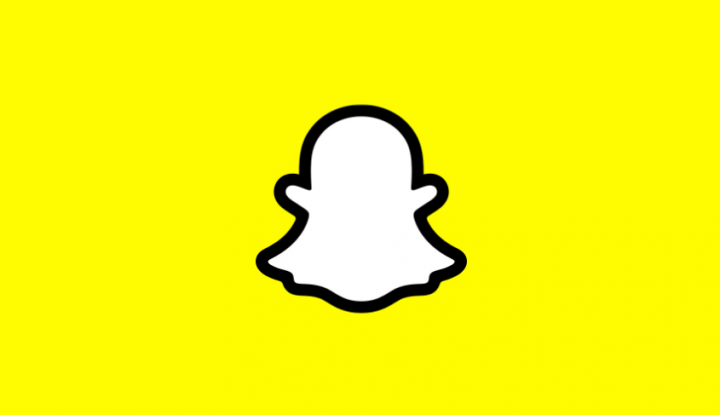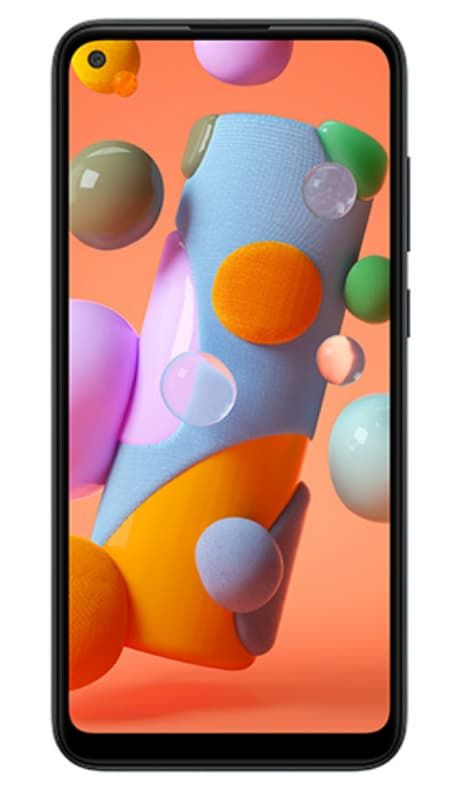Как инвертировать изображение на Mac с помощью предварительного просмотра
Одной из причин, по которой я был так впечатлен моим первым iMac, была простота редактирования фотографий, инвертирования изображения или изменения размера. Также по поводу изменения формата файла в macOS. Что само приложение для предварительного просмотра предлагает нам так много вариантов, что является очень положительным моментом, который начали принимать другие системы. Дело в том, что это очень просто и может спасти нас много раз. По этой причине и чтобы развеять сомнения, мы увидим ниже, как инвертировать изображение на Mac с помощью этой программы и других деталей редактирования.

Обратное изображение без загрузки новых приложений
Это преимущество возможности сделать это с помощью Preview, для которого не требуются сторонние приложения. В свое время Apple сама видела, что это возможно, просто и необходимо. Поэтому в него включена программа для просмотра изображений и фотографий с основными функциями редактирования. Среди других инструментов мы находим инструменты настройки цветов или освещения, изменения размера или изменения размера, включая текст или рисунки и, конечно же, инвертирование изображения. Давайте посмотрим, теперь да, как мы можем инвертировать цвета, чтобы добиться другого творения.
Сначала мы открываем изображение с помощью Preview. Как только он появится, мы нажимаем на Инструменты> Настроить цвет. Появится график тонов и цветов, а также различные полосы для изменения экспозиции, контраста, теней ... На этом верхнем графике, если мы переместим стрелки по бокам будем менять цвет. Если взять стрелку справа на другой конец и стрелку слева направо, цвета поменяются местами. И изображение у нас будет готово. Возможно, с наушниками, как в примере, редко, но с пейзажами, панорамами и некоторыми обоями может дать очень хороший результат.
Другие инструменты для редактирования фотографий в Preview
Я прокомментировал перед некоторыми вариантами, которые мы найдем в этом приложении. К этому мы можем добавить те, которые появляются в инструменте «Настроить цвет», в котором мы также можем инвертировать изображение. Мы можем поиграть с резкостью, тоном или температурой, цветом и всеми элементами освещения. Если мы сделаем ошибку или рассердим ее, нам останется только дать Восстановить все, чтобы вернуться к исходному изображению.
Знаете ли вы, как таким образом перевернуть изображение на Mac? Какие функции вы используете больше, чем те, которые включены в предварительный просмотр? В моем случае изменение размера изображения для регулировки размера.
Также см: Как проверить аккумулятор MacBook или MacBook Pro и позаботиться о нем
avast с использованием 100 диска